3 способа создать потрясающие рамки в Google Документах

Узнайте, как добавить границы в Документы Google, включая создание рамок с помощью таблиц или изображений. Эффективные решения внутри!
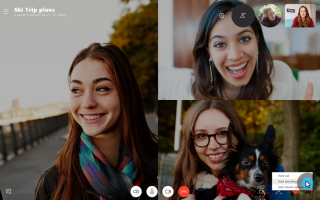
Хотите ли вы сделать профессиональный видеозвонок клиенту или связаться с любимым человеком, который находится далеко от вас, Skype всегда был нашим постоянным спасителем в сокращении всех дистанционных барьеров. Это один из самых надежных источников онлайн-общения с 2003 года, которым с удовольствием пользуются миллионы людей по всему миру.
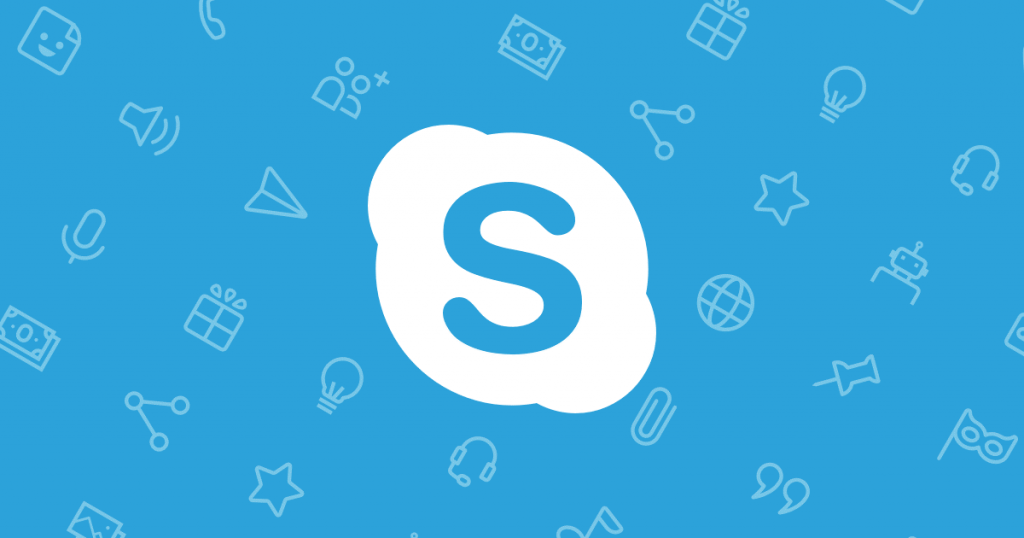
Skype поддерживает не только видеозвонки, но и звонки с мобильных и стационарных телефонов по очень доступной цене. Кроме того, вы можете отправлять текстовые сообщения, отправлять стикеры, чтобы выразить свое душевное состояние, общаться с кем угодно по всему миру! Итак, чтобы улучшить ваши впечатления от игры, как никогда раньше, вот несколько советов и приемов Skype, которые сделают ваше путешествие еще более продуктивным.
Используйте эти полезные советы и рекомендации по использованию Skype по максимуму!
1. Запишите свои звонки
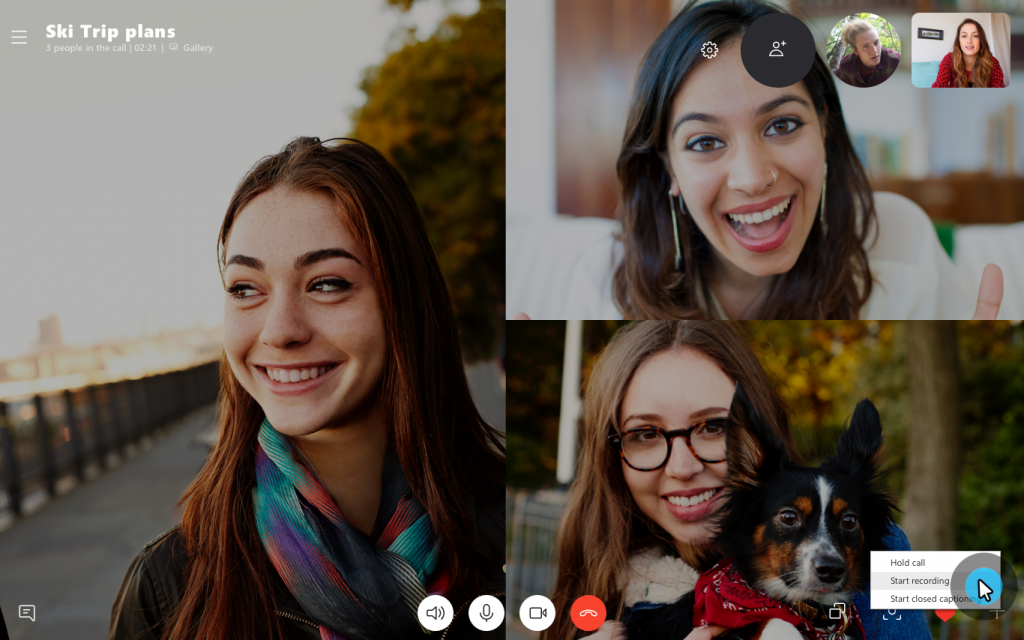
Skype - это все, чтобы сблизить вас со своими близкими. Понимая этот факт, Skype также представил новую функцию, которая позволяет вам записывать и записывать ваши голосовые вызовы, чтобы вы могли ценить свои прекрасные моменты и сохранять их навсегда. Эта функция доступна как в настольной, так и в мобильной версии Skype. Чтобы записать звонок в Skype, просто нажмите на значок «+» на экране, а затем выберите из списка опцию «Начать запись». После записи звонка вы можете сохранить его на своем рабочем столе или телефоне в определенном месте.
2. Перенесите контакты своей учетной записи Skype.
Перенос контактов из одной учетной записи Skype в другую - более простая задача. Все ваши друзья будут уведомлены, когда из вашей новой учетной записи Skype будет отправлен новый запрос на контакт, поэтому просто сообщите им об этом заранее. Теперь вот что вам нужно сделать:
Сначала войдите в свою основную (старую) учетную запись, откуда вам нужно отправлять контакты.
Теперь в поле поиска введите имя Skype или идентификатор вашей новой учетной записи. Выберите имя своей учетной записи и нажмите «Добавить в контакты».
Теперь вам нужно войти в свою новую учетную запись Skype. Как только вы войдете в систему, вы увидите новый запрос контакта (из вашей старой учетной записи). Примите это, чтобы двигаться дальше.
После того, как обе ваши учетные записи будут добавлены в друзья, вы можете легко перенести все свои файлы контактов и изображения.
Вернитесь к своему предыдущему контакту, откройте новый чат и нажмите кнопку «Отправить контакты» в окне чата.
Выберите столько контактов, которые вы хотите передать, а затем нажмите кнопку «Отправить».
Вуаля, готово! Теперь всякий раз, когда вы войдете в свою новую учетную запись, вы будете получать все контакты в активном окне чата, откуда вы можете легко добавить их в свой список.
3. Используйте надстройки Skype.
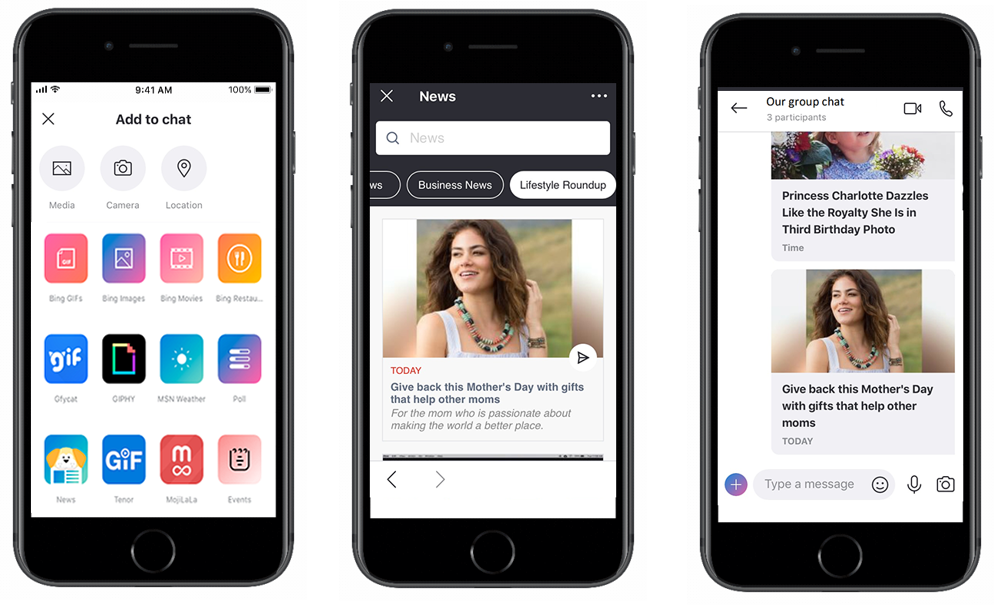
Не понимая, какой рецепт приготовить на ужин или как управлять своим напряженным графиком, надстройки Skype действительно могут помочь вам двигаться в пути. Вы можете добавить любое количество надстроек в свой групповой чат Skype и сделать общение еще более живым. Просто нажмите кнопку «Добавить в чат» и выберите надстройку, которую вы хотите добавить в групповой чат. Некоторые из наиболее часто используемых надстроек в Skype включают новости, фильмы Bing, рестораны, опросы, GIF-файлы и многое другое.
4. Быстрый поиск общего содержимого
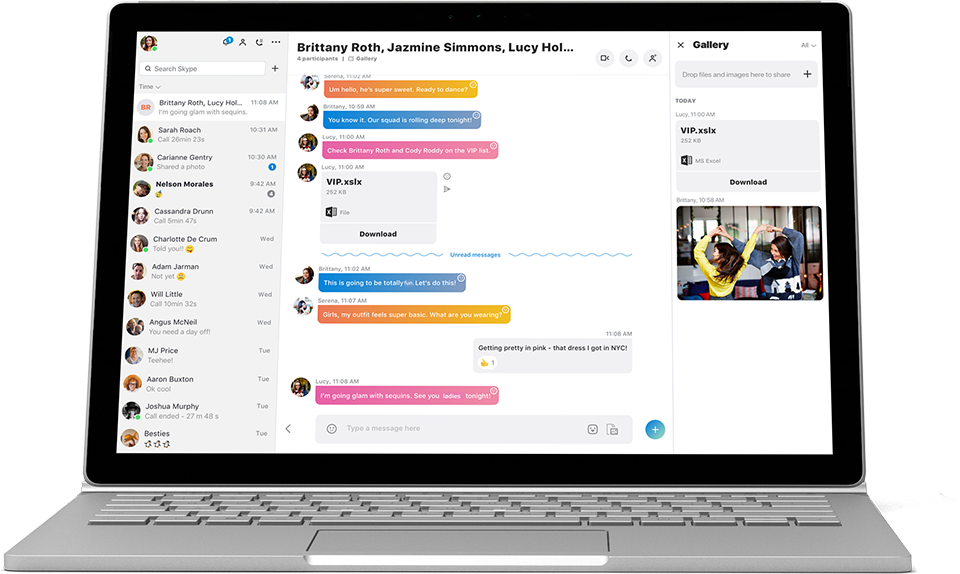
Теперь найти общий контент в Skype очень просто - от мультимедиа до ссылок на файлы. Теперь пользователь может увидеть новую опцию «Панель галереи» при использовании Skype на рабочем столе, где все общие медиафайлы будут сохранены под одной крышей. Вы даже можете отфильтровать поиск по типу файла, сохранить файл на рабочем столе или вернуться к содержанию, когда конкретный файл или ссылка были опубликованы.
5. Отредактируйте уже отправленные сообщения заново.
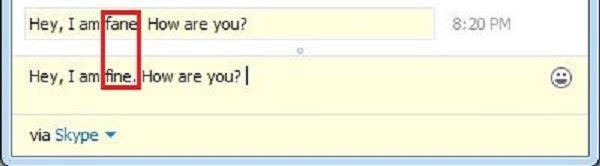
Ошибки при наборе текста неизбежны. Но да, исправление ошибок - это то, на чем мы должны сосредоточиться. Skype позволяет вам повторно редактировать ваши последние отправленные сообщения, чтобы избежать любых орфографических ошибок или опечаток. Просто нажимайте клавишу со стрелкой вверх на клавиатуре, пока не дойдете до сообщения, внесите исправления и нажмите Enter.
Расскажите о празднике своим близким

Сезон отпусков - это время года, когда мы все хотим воссоединиться с друзьями и семьей. Итак, чтобы не отставать от праздничного настроения, теперь вы можете использовать Skype, чтобы делиться праздничными смайликами, рамками, наклейками и смайликами со своими близкими. Отправляйте праздничные мелодии, присоединяйтесь к играм с оленями в масках, демонстрируйте рождественскую атмосферу с помощью огней и многое другое.
Итак, ребята, вот несколько интересных советов и уловок по Skype, которые сделают ваше путешествие еще более увлекательным. Воспользуйтесь этими советами и общайтесь со своими близкими в любое время и в любом месте!
Узнайте, как добавить границы в Документы Google, включая создание рамок с помощью таблиц или изображений. Эффективные решения внутри!
Это полное руководство о том, как изменить тему, цвета и многое другое в Windows 11 для создания потрясающего рабочего стола.
iPhone завис на домашних критических оповещениях? В этом подробном руководстве мы перечислили различные обходные пути, которые вы можете использовать, чтобы исправить ошибку «Домой хочет отправить критические оповещения iPhone». Узнайте полезные советы и решения.
Zoom - популярная служба удаленного сотрудничества. Узнайте, как добавить изображение профиля вместо видео, чтобы улучшить свою конфиденциальность.
Откройте для себя эффективные стратегии получения баллов Microsoft Rewards. Зарабатывайте на поисках, играх и покупках!
Изучите эффективные методы решения неприятной проблемы с бесконечным экраном загрузки Skyrim, гарантируя более плавный и бесперебойный игровой процесс.
Я внезапно не могу работать со своим сенсорным экраном, на который жалуется HID. Я понятия не имею, что поразило мой компьютер. Если это вы, вот несколько исправлений.
Прочтите это полное руководство, чтобы узнать о полезных способах записи вебинаров в реальном времени на ПК. Мы поделились лучшим программным обеспечением для записи вебинаров, а также лучшими инструментами для записи экрана и видеозахвата для Windows 10, 8, 7.
Вы случайно нажали кнопку доверия во всплывающем окне, которое появляется после подключения вашего iPhone к компьютеру? Вы хотите отказаться от доверия этому компьютеру? Затем просто прочтите эту статью, чтобы узнать, как отменить доверие к компьютерам, которые вы ранее подключали к своему iPhone.
Хотите знать, как транслировать «Аквамен», даже если он недоступен для потоковой передачи в вашей стране? Читайте дальше, и к концу статьи вы сможете насладиться Акваменом.








